Supprimer les préfixes de sujet ("RE" ou "FW") dans Outlook
Les préfixes de sujet dans les e-mails, tels que "RE :" et "FW :", peuvent parfois encombrer votre boîte de réception et rendre difficile la lecture claire des lignes d'objet. Si vous souhaitez supprimer ou effacer ces préfixes, vous pouvez utiliser quelques méthodes. Voici un guide détaillé sur la façon de procéder dans Microsoft Outlook.
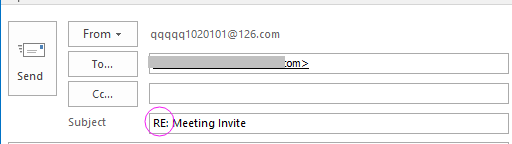
Suppression des préfixes de sujet à l'aide des étapes rapides
Supprimer les préfixes de sujet avec VBA
Suppression des préfixes de sujet à l'aide des étapes rapides
Les étapes rapides dans Outlook peuvent automatiser les tâches répétitives, telles que la suppression des préfixes des lignes d'objet.
1. Sous l'onglet Accueil, cliquez sur la flèche vers le bas dans le groupe Étapes rapides.
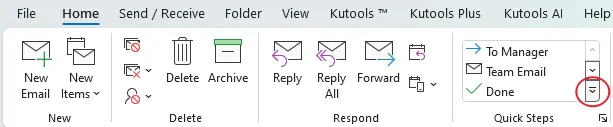
2. Cliquez ensuite sur Nouvelle étape rapide > Personnalisée.
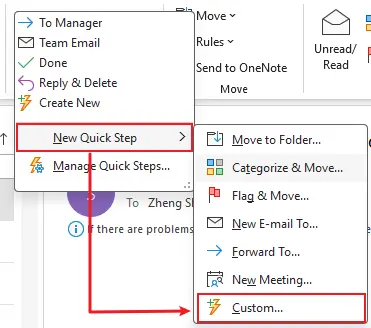
3. Ensuite, dans la fenêtre Modifier l'étape rapide, spécifiez les paramètres.
Donnez un nom à la nouvelle étape rapide.

Choisissez Répondre dans le menu déroulant Choisir une action.

Cliquez ensuite sur Afficher les options pour développer les options, puis supprimez “RE” de la ligne d'objet.

Cliquez sur Terminer.
Vous pouvez maintenant voir que votre nouvelle étape rapide est affichée en haut du groupe Étapes rapides.
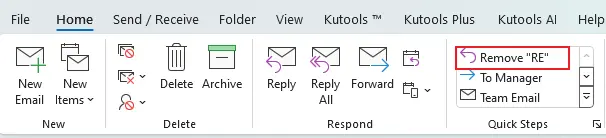
Lorsque vous voulez répondre à un e-mail et supprimer automatiquement "RE", cliquez sur l'étape rapide que vous avez créée, et une fenêtre de composition de message s'affiche sans le préfixe d'objet "RE".
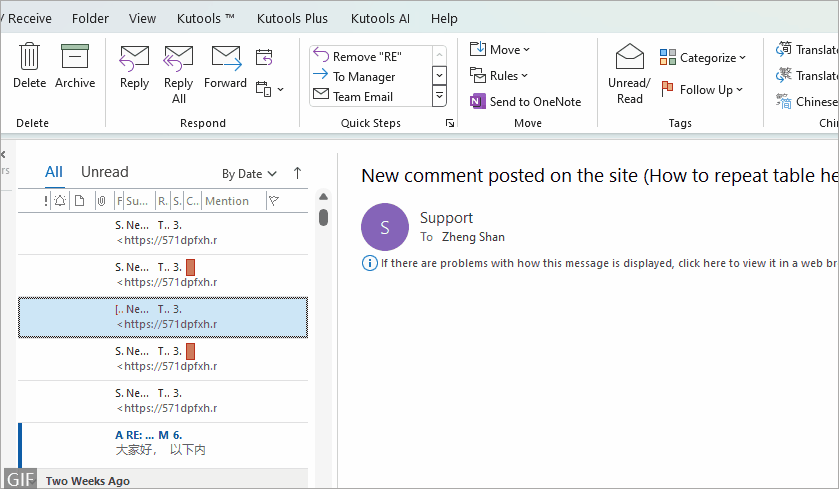
- Si vous voulez supprimer “RE” lors de la réponse à tous, créez une nouvelle étape rapide et choisissez Répondre à tous dans le menu déroulant Choisir une action, puis cliquez sur Afficher les options pour développer les options et supprimez “RE” de la ligne d'objet.
- Si vous voulez supprimer “FW” lors du transfert des e-mails, créez une nouvelle étape rapide et sélectionnez Transférer dans le menu déroulant Choisir une action. Cliquez sur Afficher les options pour développer les options et supprimez “FW” de la ligne d'objet.
Assistant de messagerie IA dans Outlook : Réponses plus intelligentes, communication plus claire (magie en un clic !) GRATUIT
Rationalisez vos tâches quotidiennes dans Outlook avec l'Assistant de messagerie IA de Kutools pour Outlook. Cet outil puissant apprend de vos anciens emails pour offrir des réponses intelligentes et précises, optimiser le contenu de vos emails et vous aider à rédiger et affiner vos messages sans effort.

Cette fonctionnalité prend en charge :
- Réponses intelligentes : Obtenez des réponses élaborées à partir de vos conversations passées — personnalisées, précises et prêtes à être envoyées.
- Contenu amélioré : Affinez automatiquement votre texte d'email pour plus de clarté et d'impact.
- Rédaction sans effort : Fournissez simplement des mots-clés, et laissez l'IA faire le reste, avec plusieurs styles d'écriture.
- Extensions intelligentes : Développez vos idées avec des suggestions sensibles au contexte.
- Résumé : Obtenez des aperçus concis des longs emails instantanément.
- Rayonnement mondial : Traduisez vos emails dans n'importe quelle langue facilement.
Cette fonctionnalité prend en charge :
- Réponses intelligentes aux emails
- Contenu optimisé
- Brouillons basés sur des mots-clés
- Extension de contenu intelligente
- Résumé d'email
- Traduction multilingue
Le meilleur de tout, cette fonctionnalité est entièrement gratuite pour toujours ! Ne tardez pas — téléchargez dès maintenant l'Assistant de messagerie IA et profitez-en
Supprimer par lots les préfixes de sujet des e-mails sélectionnés ou de tous les e-mails avec Kutools pour Outlook
Si vous souhaitez supprimer le préfixe de sujet des e-mails sélectionnés ou de tous les e-mails à travers plusieurs dossiers, vous pouvez essayer la fonction Supprimer le préfixe de sujet de Kutools pour Excel.
1. Sélectionnez les e-mails dont vous souhaitez supprimer le préfixe de sujet et cliquez sur Kutools Plus > Préfixe de sujet dans le groupe Supprimer.
2. Ensuite, dans la fenêtre Supprimer le préfixe de sujet, cochez l'option Messages sélectionnés, puis dans la section Condition de suppression, spécifiez le type de préfixe que vous souhaitez supprimer.

3. Cliquez sur OK. Les préfixes de sujet des e-mails sélectionnés ont maintenant été supprimés.

Si vous souhaitez supprimer le préfixe de sujet de tous les e-mails dans un dossier ou à travers plusieurs dossiers, comptes dans Outlook, dans la fenêtre Supprimer le préfixe de sujet, sélectionnez Dossiers > Configurer pour ouvrir la fenêtre Sélectionner un dossier, choisissez un dossier ou plusieurs dossiers, puis cliquez sur OK > OK. Les préfixes de sujet de tous les e-mails dans le(s) dossier(s) spécifié(s) ont été supprimés.
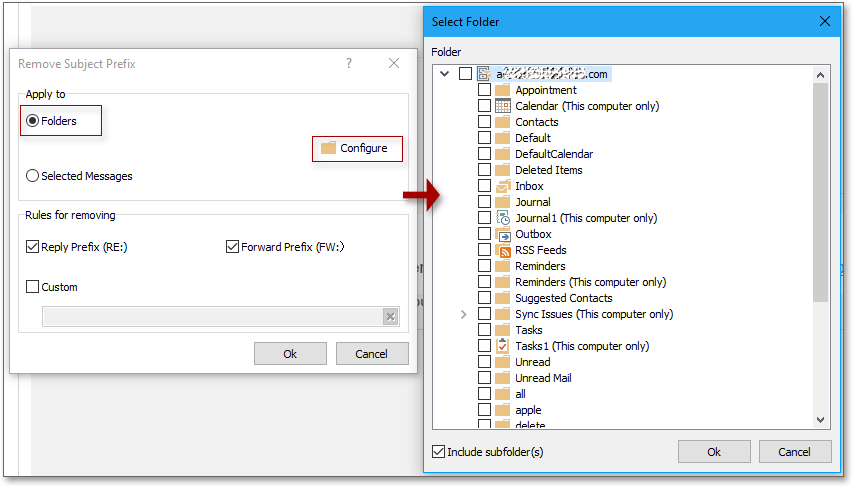
Supprimer les préfixes de sujet avec VBA
Pour supprimer les préfixes de sujet, vous ne pouvez le faire manuellement qu'en exécutant un code VBA dans Outlook.
1. Appuyez sur Alt + F11 pour activer la fenêtre Microsoft Visual Basic pour Applications.
2. Dans la fenêtre qui apparaît, double-cliquez sur ThisOutlookSession dans le volet Projet-Projet1 et copiez-collez le code suivant dans le script vide.
VBA : Supprimer les préfixes de sujet
Sub Application_ItemSend(ByVal Item As Object, Cancel As Boolean)
'UpdatebyExtendoffice20180326
RemoveREOrFW Item, "RE"
RemoveREOrFW Item, "FW"
End Sub
Function RemoveREOrFW(Item As Object, Str As String)
Dim xSubject As String
If InStr(Item.Subject, Str) > 0 Then
xSubject = Replace(Item.Subject, Str & ":", "", vbTextCompare)
Item.Subject = Trim(xSubject)
Item.Save
End If
End Function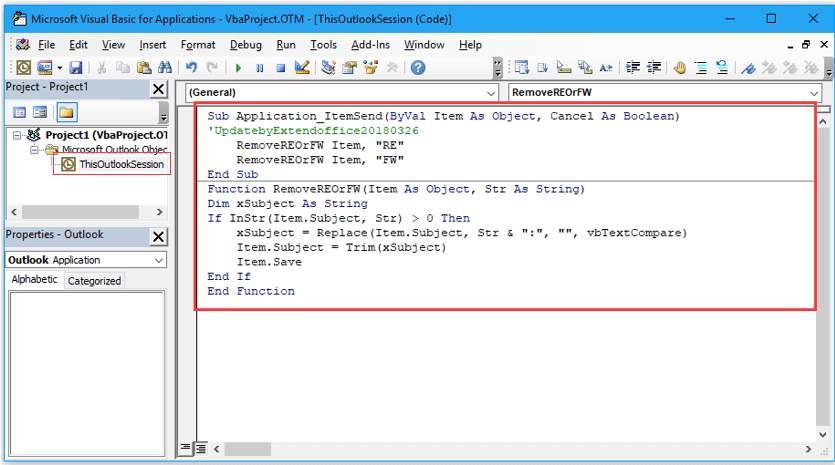
3. Enregistrez le code et revenez à la réponse ou au transfert d'un e-mail, les préfixes sont toujours dans l'objet, mais ils seront supprimés après l'envoi de l'e-mail.
Meilleurs outils de productivité pour Office
Dernière nouvelle : Kutools pour Outlook lance sa version gratuite !
Découvrez le tout nouveau Kutools pour Outlook avec plus de100 fonctionnalités incroyables ! Cliquez pour télécharger dès maintenant !
📧 Automatisation des E-mails : Réponse automatique (disponible pour POP et IMAP) / Programmer l’envoi d’un e-mail / CC/BCC automatique par règle lors de l’envoi / Transfert automatique (règle avancée) / Ajouter automatiquement une salutation / Diviser automatiquement les e-mails multi-destinataires en messages individuels ...
📨 Gestion des E-mails : Rappeler lemail / Bloquer les e-mails frauduleux par objet et autres critères / Supprimer les doublons / Recherche Avancée / Organiser les dossiers ...
📁 Pièces jointes Pro : Enregistrement en lot / Détachement en lot / Compression en lot / Enregistrer automatiquement / Détachement automatique / Compression automatique ...
🌟 Interface magique : 😊Plus d’emojis élégants et amusants / Vous rappelle lorsque des e-mails importants arrivent / Réduire Outlook au lieu de fermer ...
👍 Fonctions en un clic : Répondre à tous avec pièces jointes / E-mails anti-phishing / 🕘Afficher le fuseau horaire de l’expéditeur ...
👩🏼🤝👩🏻 Contacts & Calendrier : Ajouter en lot des contacts à partir des e-mails sélectionnés / Diviser un groupe de contacts en groupes individuels / Supprimer le rappel d’anniversaire ...
Utilisez Kutools dans votre langue préférée – prend en charge l’Anglais, l’Espagnol, l’Allemand, le Français, le Chinois et plus de40 autres !


🚀 Téléchargement en un clic — Obtenez tous les compléments Office
Recommandé vivement : Kutools pour Office (5-en-1)
Un clic pour télécharger cinq installateurs en une seule fois — Kutools pour Excel, Outlook, Word, PowerPoint et Office Tab Pro. Cliquez pour télécharger dès maintenant !
- ✅ Praticité en un clic : téléchargez les cinq packages d’installation en une seule action.
- 🚀 Prêt pour toutes les tâches Office : installez les compléments dont vous avez besoin, quand vous en avez besoin.
- 🧰 Inclus : Kutools pour Excel / Kutools pour Outlook / Kutools pour Word / Office Tab Pro / Kutools pour PowerPoint


